Flatpak 유니버설 패키징 형식은 오픈 소스 커뮤니티 및 Linux 팬에게 흥미 롭습니다. 이 새로운 기술 덕분에 사용자가 유용한 프로그램을 설치하는 것이 그 어느 때보 다 쉬워졌습니다.
Flatpak App store에서 다운로드 할 수있는 훌륭한 응용 프로그램이 많이 있습니다. 이 목록에서 우리는 최고 중 일부를 다룹니다. 그래서, 체크 아웃 할 수있는 5 가지 훌륭한 Flatpak 앱이 있습니다!
시작하기 전에
Gnome의 유능한 개발자 덕분에다른 곳에서는 크고 작은 모든 배포판의 거의 모든 Linux 사용자가 Flatpak을 즐길 수 있습니다. 그러나 Flatpak을 사용하려면 Flatpak 런타임을 활성화해야합니다. 사용하려면 여기의 자습서를 따르십시오. 모든 것을 설정하는 방법을 안내합니다.
Flatpak 런타임이 작동하면Flathub 소프트웨어 저장소를 런타임에 추가해야합니다. 이것이 없으면 설치할 앱이 없습니다. 터미널을 열고 아래 명령을 입력하여 Flathub를 추가하십시오.
flatpak remote-add --if-not-exists flathub https://flathub.org/repo/flathub.flatpakrepo
1. 리브레 오피스

Libre Office는 Linux 사용자를위한 표준 오피스 스위트입니다. 이것이 표준 인 이유는 비슷한 기능을 갖춘 Microsoft Office를 완전히 대체 할 수 있기 때문입니다.
Libre Office 응용 프로그램은 유용하지만일부 Linux 배포판에는 필요한 패키지 수로 인해 설치가 어려울 수 있습니다. 따라서 Flatpak 릴리스를 대신 설치하는 것이 좋습니다. 하나의 패키지로 전문 사무 업무에 필요한 모든 것을 얻을 수 있습니다.
설치 – Libre Office
플랫 팩으로 Libre Office를 설치하려면 Gnome Software 또는 KDE Discover를 엽니 다. 그런 다음 Flathub 앱 스토어를 방문하여“설치”버튼을 클릭하여 설치를 즉시 시작하십시오.
Gnome Software 또는 KDE Discover를 통해 Libre Office를 설치하고 싶지 않습니까? 터미널을 열고 아래 명령을 입력하여 앱을 작동 시키십시오.
flatpak install flathub org.libreoffice.LibreOffice
Linux PC에서 Libre Office를 즉시 시작하려면 Gnome Software 또는 KDE Discover에서 "Launch"버튼을 클릭하십시오. 또는 다음을 실행하십시오.
flatpak run org.libreoffice.LibreOffice
2. 스팀
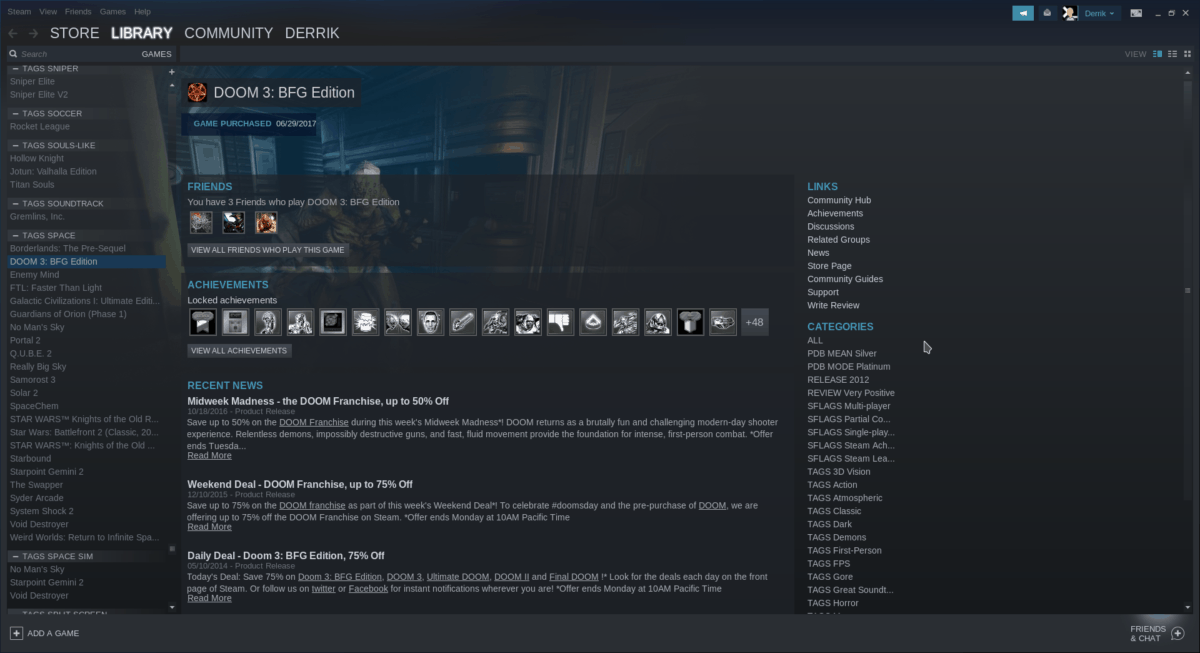
스팀은 소개가 필요 없습니다. 2 년 전 Linux에서 출시 된 게임 업계 덕분에 게임 업계는 점점 더 많은 주류 비디오 게임을 Linux 게이머에게 제공 할 수있게되었습니다. 비디오 게임을 좋아하지만 소프트웨어 소스에 Steam이없는 Linux 배포판을 사용하는 경우 Flatpak 버전은 쉬운 일이 아닙니다.
설치 – 스팀
Flatpak을 통한 Steam 작업 시작은 Gnome Software 또는 KDE Discover를 열어 시작합니다. 그런 다음이 링크를 클릭하면 FlatHub 웹 사이트의 공식 Steam 페이지로 이동합니다.
FlatHub의 Steam 페이지에서 파란색을 찾으십시오.“설치”버튼을 클릭하고 마우스로 클릭하십시오. 그 후 곧 Gnome Software / KDE Discover가 조치를 취하여 상점에서 Steam을 설치할 수있게합니다.
Steam Flatpak을 설치하는 다른 방법은 터미널을 사용하는 것입니다. 이렇게하려면 Ctrl + Alt + T 또는 Ctrl + Shift + T. 그런 다음 flatpak 설치 아래 명령.
flatpak install flathub com.valvesoftware.Steam
Steam Flatpak을 처음 시작하려면 Gnome Software 또는 Discover에서 "Launch"버튼을 클릭하십시오. 또는 플랫 팩 아래 명령을 실행하십시오.
flatpak run com.valvesoftware.Steam
3. 보컬
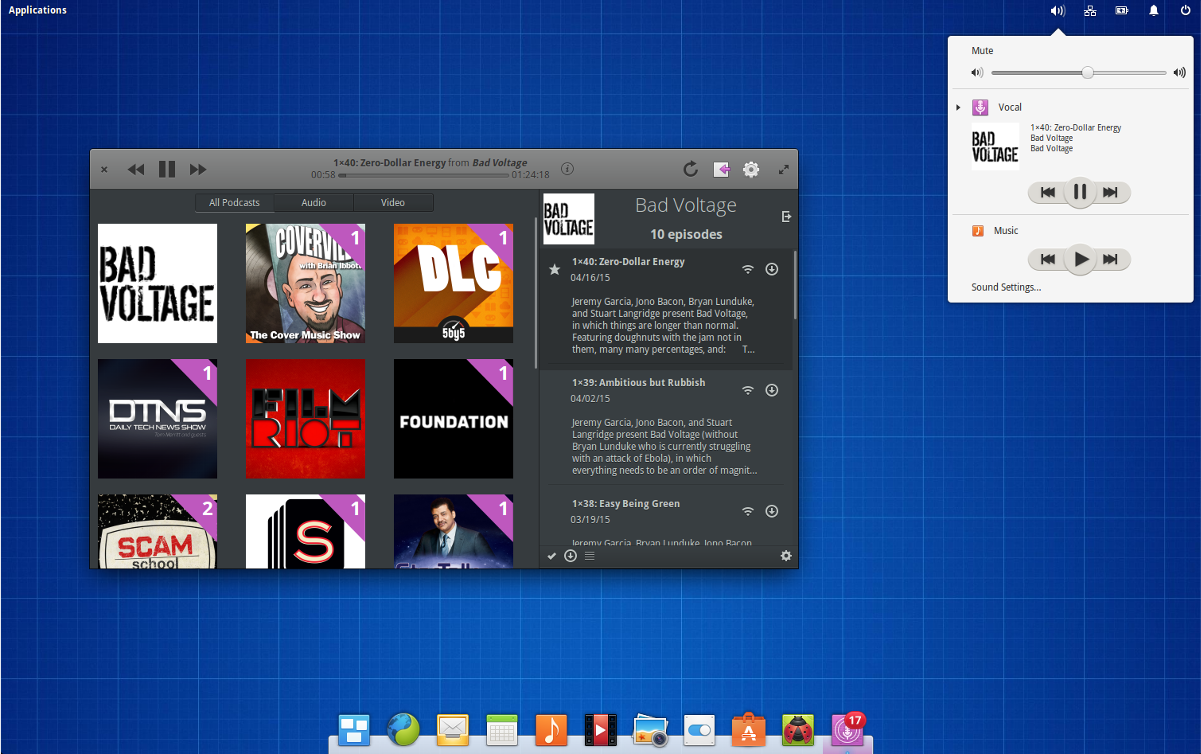
Linux, Vocal의 평균 팟 캐스트 응용 프로그램 바다에서최신 UI, 유용한 검색 기능, iTunes 팟 캐스트 검색 등을 통해 다른 제품보다 뛰어납니다. 무엇보다도 Flatpak으로 배포되기 때문에 잘 만들어진 사용자 인터페이스는 모든 Linux 데스크탑에 통합됩니다.
설치 – 보컬
컴퓨터에서 Gnome Software 또는 KDE Discover를 시작하십시오.리눅스 PC. 그런 다음이 링크를 클릭하여 FlatHub의 공식 보컬 페이지로 이동 한 후“설치”버튼을 클릭하여 Linux PC에서 설치를 시작하십시오. 또는을 눌러 터미널을여십시오 Ctrl + Alt + T 또는 Ctrl + Shift + T 키보드에서 Vocal을 작동 시키려면 아래 명령을 입력하십시오.
참고 : Vocal에서 좋아하는 팟 캐스트를 설정하는 데 도움이 필요하십니까? 앱에 대한 자세한 가이드를 확인하십시오. 여기에서는 팟 캐스트를 추가하는 방법 등에 대해 다룹니다.
flatpak install flathub com.github.needleandthread.vocal
설치가 완료되면 Gnome Software 또는 KDE Discover에서“Launch”버튼을 클릭하십시오. 당신은 또한 빠른 속도로 보컬을 시작할 수 있습니다 flatpak 실행 아래 명령.
flatpak run com.github.needleandthread.vocal
4. HydraPaper
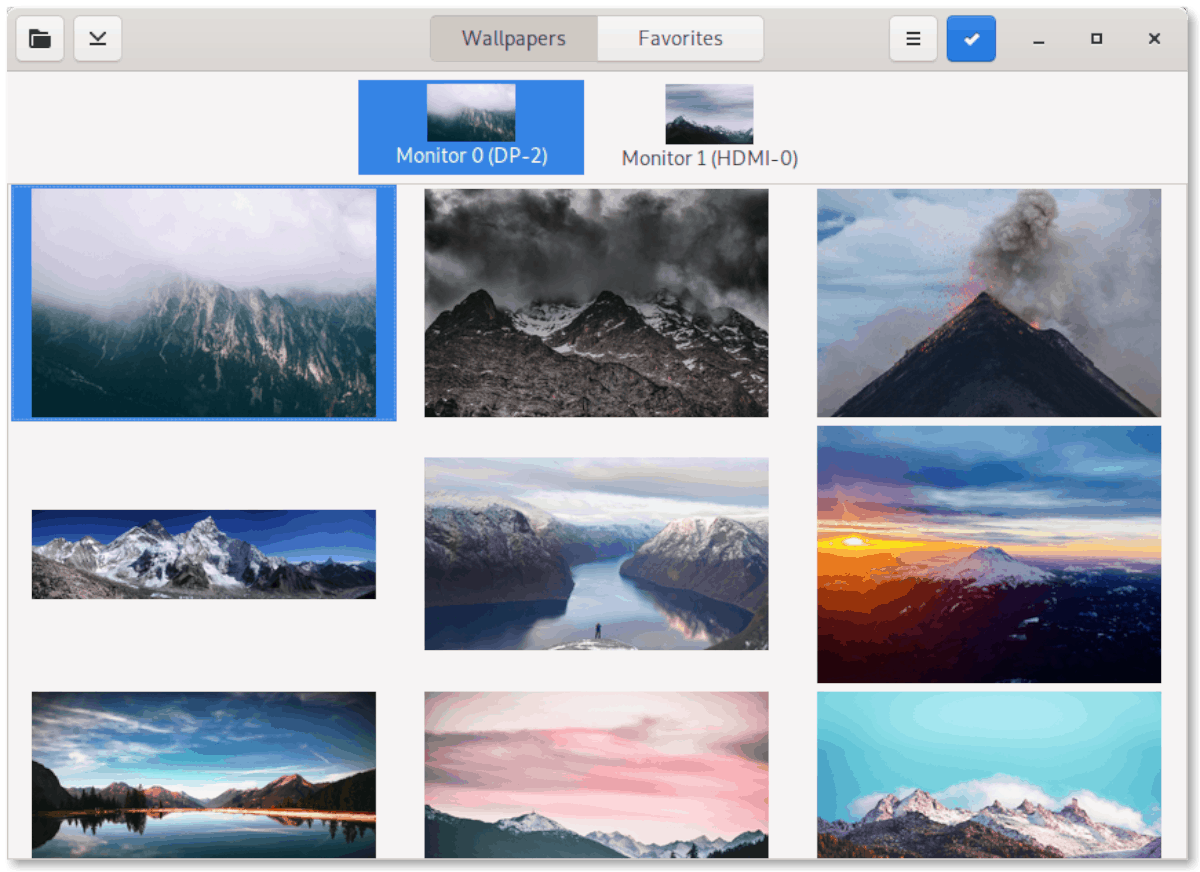
듀얼 모니터를 사용하는 그놈 셸 사용자는HydraPaper. 흥미로운 Flatpak 응용 프로그램으로, 일단 설치되면 사용자가 두 디스플레이에 하나의 배경 화면이 아닌 각 화면의 배경 화면을 설정할 수 있습니다.
설치 – HydraPaper
HydraPaper를 받으려면 Gnome Software를 시작하십시오.또는 KDE Discover. 열린 상태에서 Flathub의 공식 HydraPaper 페이지를 방문하여“설치”버튼을 클릭하여 Linux PC에 HydraPaper Flatpak 앱을로드하십시오.
명령 줄을 통해 HydraPaper Flatpak 응용 프로그램을 설치할 수도 있습니다. flatpak 설치 명령. 이렇게하려면 터미널 창을 시작하고 다음 명령을 입력하십시오.
flatpak install flathub org.gabmus.hydrapaper
HydraPaper가 설치되면 Gnome Software 또는 KDE Discover에서“Launch”버튼을 클릭하여 실행하십시오. 또는 아래 명령으로.
flatpak run org.gabmus.hydrapaper
5. OpenShot
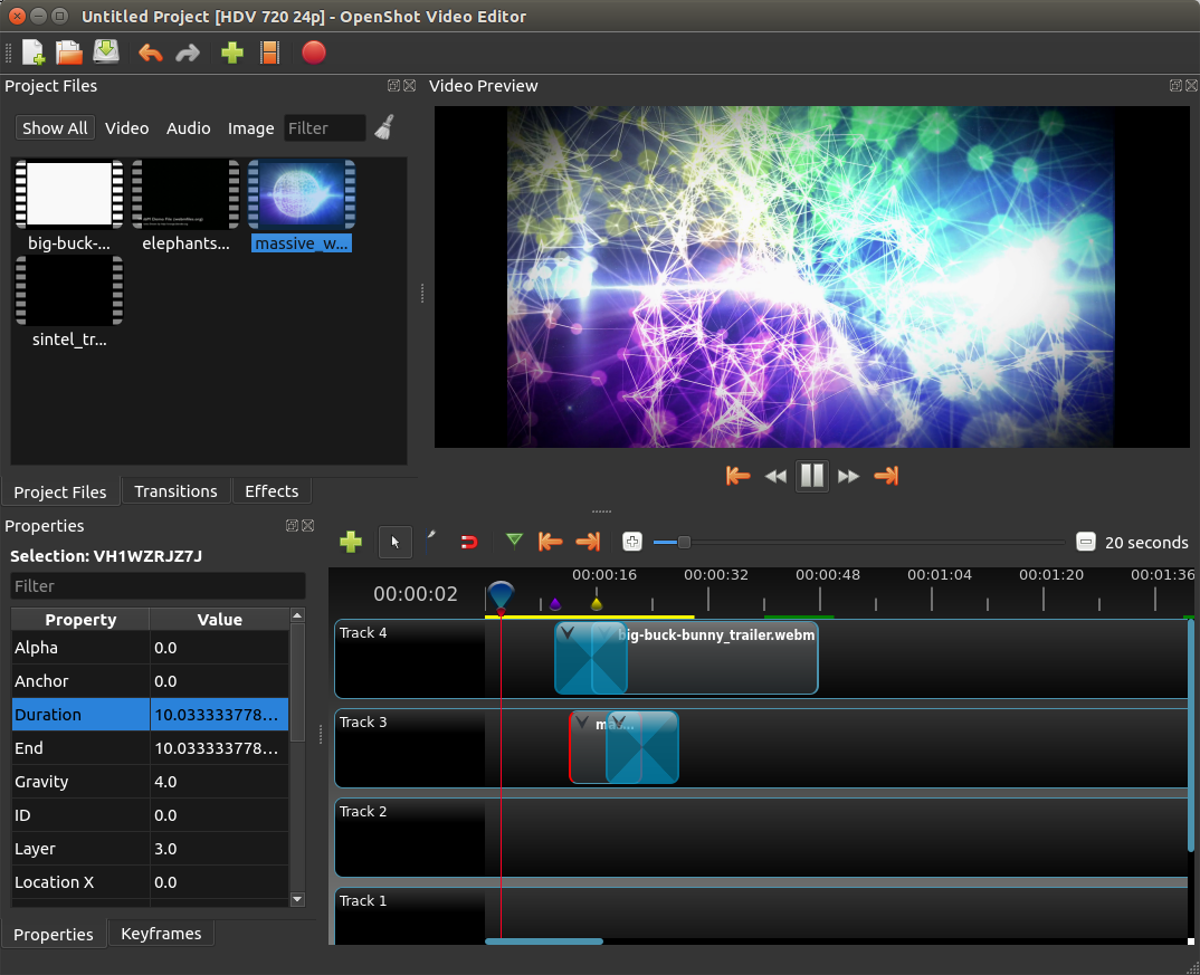
OpenShot 비디오 편집기는 간단한 비디오 제작 도구입니다. 쉬운 비디오 프로필 선택기, 다양한 특수 효과 플러그인 및 신중한 UI와 같은 뛰어난 기능으로 가득합니다.
“쉬운”비디오 편집기가 많이 있다는 것은 사실이지만 OpenShot은 특히 빠른 편집 또는 간단한 YouTube 비디오에 가장 적합합니다.
설치 – OpenShot
Flatpak을 통해 OpenShot을 설정하고 작동 시키려면Linux PC의 경우 공식 OpenShot FlatHub 페이지를 방문하여 시작하십시오. 그런 다음 Gnome Software 또는 KDE Discover를 시작하고 페이지에서 "설치"버튼을 클릭하여 앱을 설치하십시오. 또는 명령 줄을 선호하는 경우 flatpak 설치 아래 명령.
flatpak install flathub org.openshot.OpenShot
Flathub 상점에서 OpenShot을 설치 한 후 Gnome Software 또는 KDE Discover에서“Launch”버튼을 클릭하여 시작하십시오. 다음과 같이 즉시 프로그램을 시작할 수 있습니다. flatpak 실행 명령.
flatpak run org.openshot.OpenShot
결론
오늘은 Linux의 Flatpak 스토어에서 설치할 수있는 훌륭한 앱에 대해 이야기했습니다. 가장 좋아하는 앱은 무엇입니까? 아래의 의견 섹션에서 알려주십시오!












코멘트